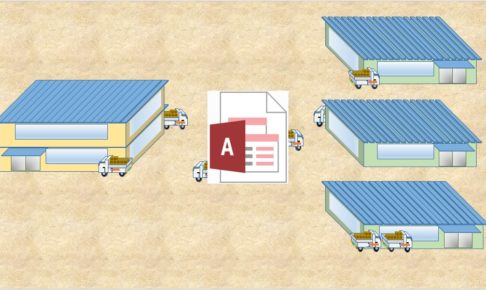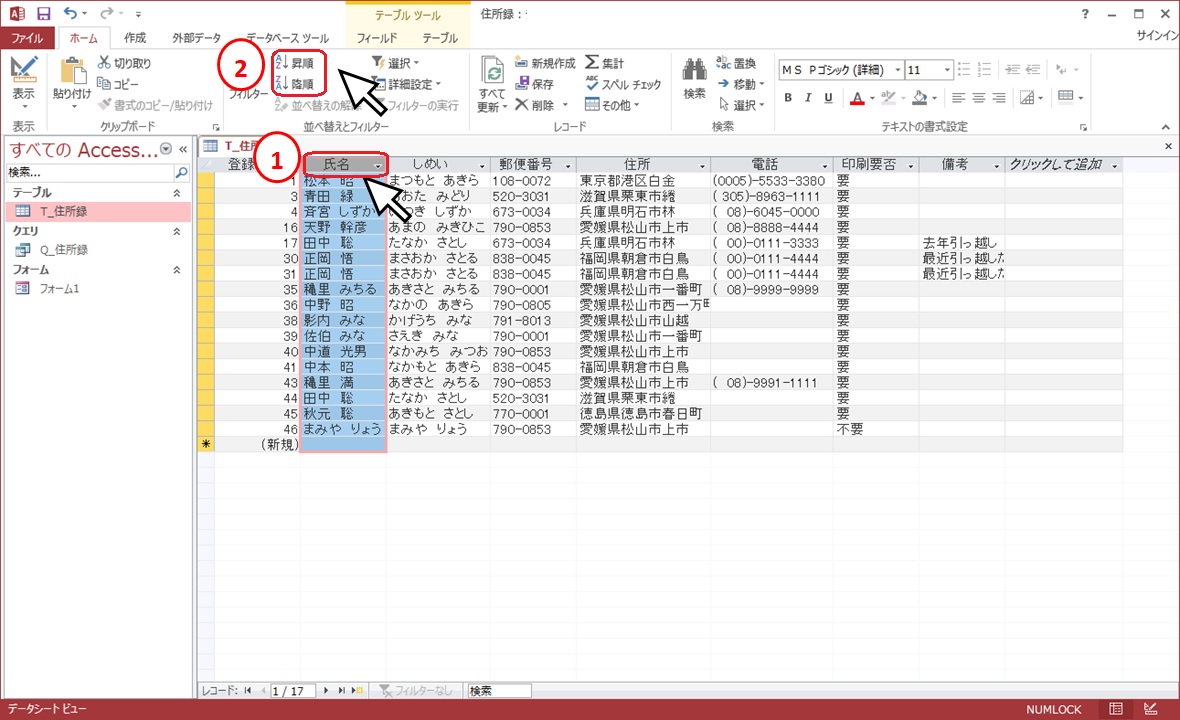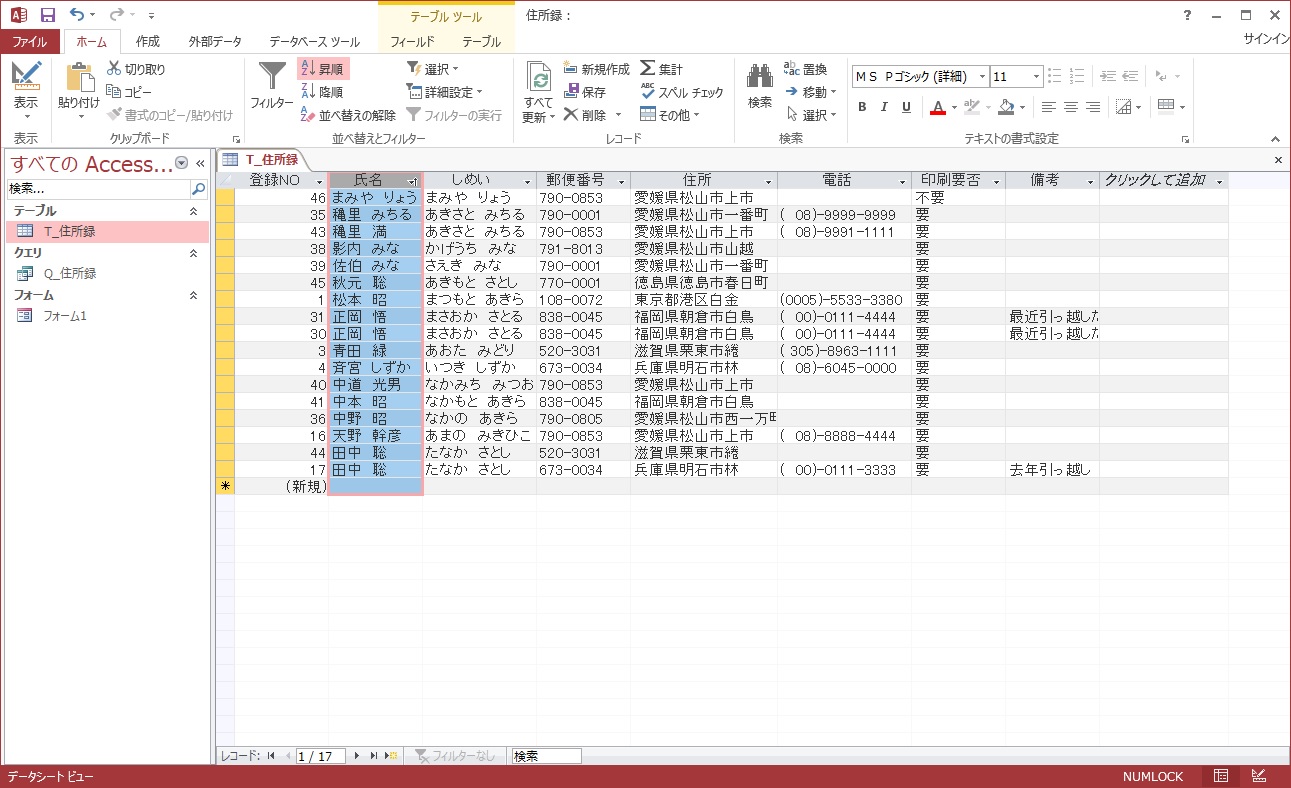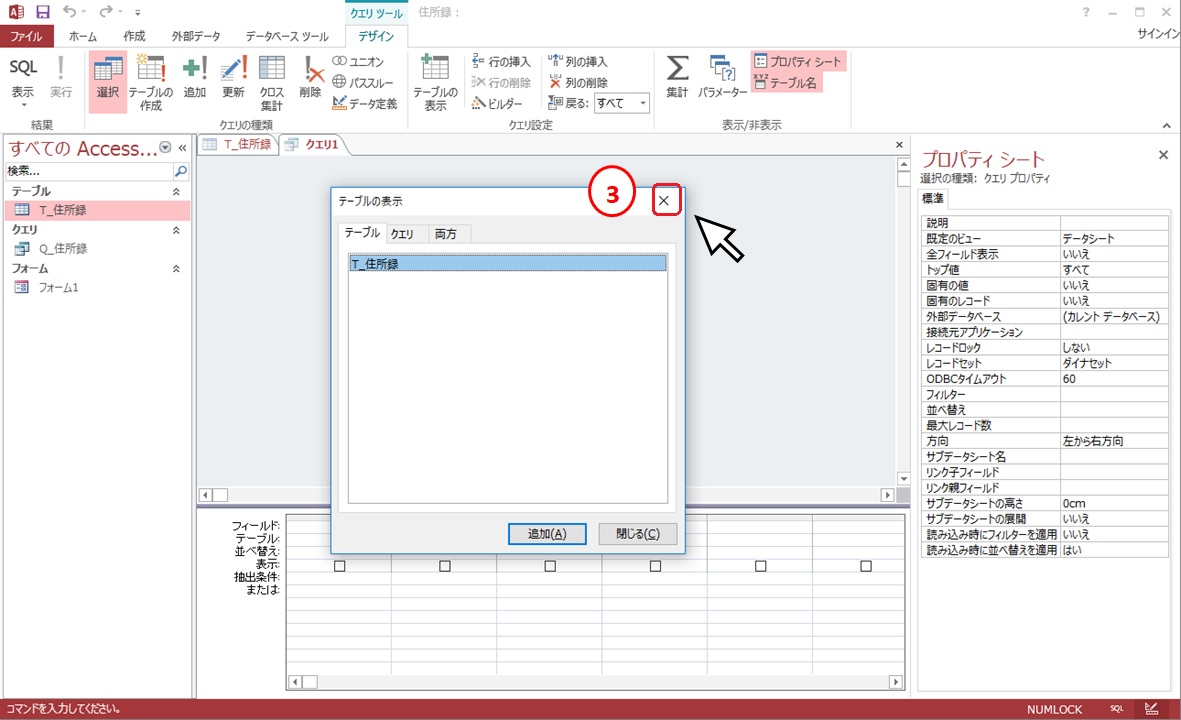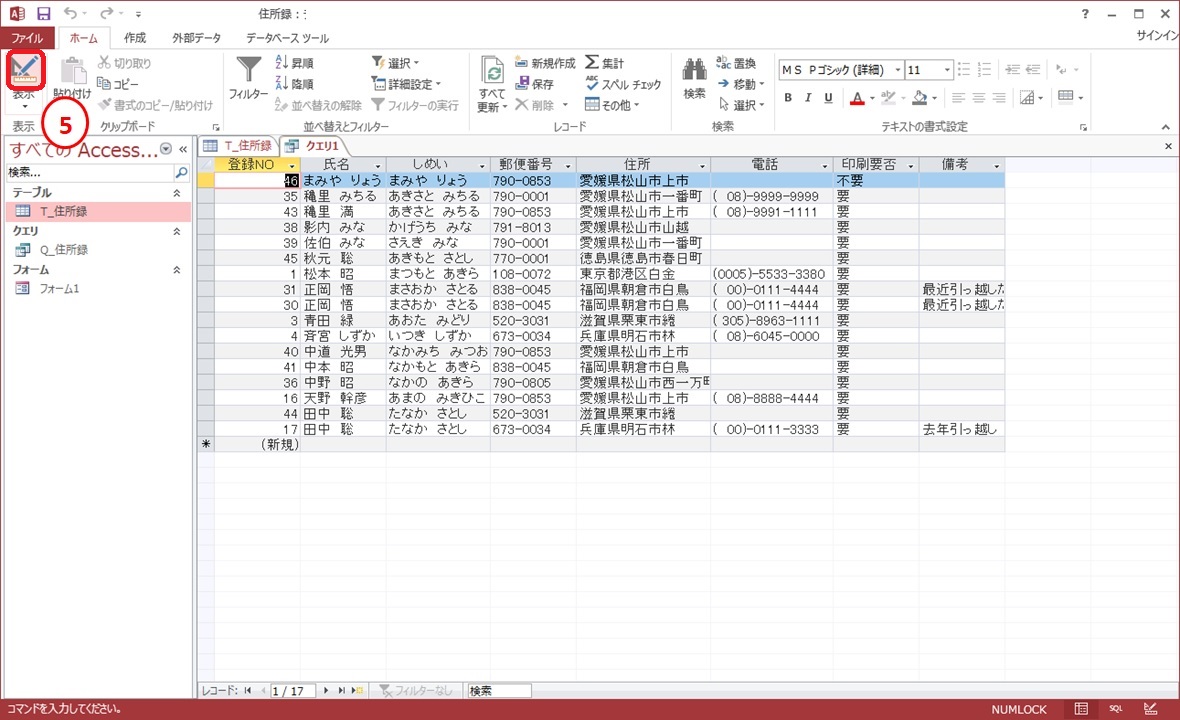アクセス担当のまみです。
アクセスでデータを入力していると、自動的にオートナンバーがふられるようにしていても、なぜだか順番に並んでいない時があったりします。なぜ?って感じですが・・・
何の順番にならんでくれているのやら?
今回は、テーブルやクエリのデータの並べ替えについてご紹介しますね!
テーブルのデータの並べ替え
テーブルのあるファイルなら何でもいいのですが、説明用のために「住所録」ファイルを使用します。
「住所録」ファイル持ってないけど、同じファイルで作成したいって場合は、下記の記事をどうぞ!
まずは、「住所録」ファイルを開き、「T_住所録」テーブルを開きましょう。
テーブルのデータを並べ替えるには①並べ替えたいフィールドを左クリックして、②昇順か降順かを選択すると並べ替えができます。
私は氏名を昇順で並べ替えようと思うので、①「氏名」フィールドを左クリックして②「昇順」を選択しました!

(質問!テーブルをエクスポートしたら並べ替えたまま出力されるの?

はてな君、良い質問ですね!
テーブルの並べ替えは、あくまでも見た目だけのものです。
そのままエクスポートはしてくれません・・・
並べ替えたデータをエクスポートしたい場合は、クエリを使用するといいんです!
クエリのデータを並べ替え
クエリの作成方法は下記の記事で確認してみてくださいね。
クエリの作成方法は、もう一つあるので、今回はその方法で作成してみましょう。
①「作成」タブから②「クエリデザイン」を選択します。
「テーブルの表示」は③「×」ボタンで閉じておきます。(「閉じる」を左クリックでもOKです!)
「T_住所録」テーブルを左クリックしたまま④のあたりまで持っていきます。

ここからは、クエリウイザードの作成方法と同じだね!

VBAで作成したエクスポートも同じなので、並べ替えたいデータがあるときはクエリをエクスポートするようにしておくと良いですよ!
他にも色々並べ替えをしてみてくださいね。
色々並べ替えて遊んだあとは、クエリに「Q_並べ替え」と名前を付けて保存しておきましょう!
まとめ
今回は並べ替えについてお伝えしました。
色々並べ替えたい時に便利ですね。
ぜひ活用してください!